How To Change Region On Iphone 7
Mengubah negara atau wilayah ID Apple
Sebelum memperbarui lokasi, Anda harus menghabiskan kredit toko, membatalkan langganan, dan mendapatkan metode pembayaran untuk negara atau wilayah baru Anda.
Hal yang harus dilakukan sebelum mengubah negara atau wilayah
- Habiskan sisa saldo di ID Apple. Jika Anda tidak yakin apakah memiliki saldo, periksa saldo ID Apple Anda.
- Batalkan langganan, lalu tunggu hingga akhir periode langganan.
- Tunggu hingga keanggotaan, prapesanan, penyewaan film, atau Pass Musim selesai, lalu tunggu hingga pengembalian dana kredit toko yang tertunda diproses. Anda dapat membatalkan prapesanan.
- Pastikan Anda memiliki metode pembayaran untuk negara atau wilayah yang baru. Lihat metode pembayaran yang dapat digunakan.
- Unduh ulang app, musik, film, acara TV, dan buku di perangkat apa pun yang akan digunakan untuk memutar atau membacanya di masa mendatang. Hal tersebut disebabkan karena beberapa jenis konten mungkin tidak tersedia di negara atau wilayah baru Anda. (Pelajari jenis konten dan layanan yang tersedia di negara atau wilayah baru Anda.)

Menggunakan iPhone, iPad, iPod touch untuk mengubah wilayah
- Buka app Pengaturan.
- Ketuk nama Anda, lalu ketuk Media & Pembelian.
- Ketuk Lihat Akun. Anda mungkin akan diminta masuk.
- Ketuk Negara/Wilayah.
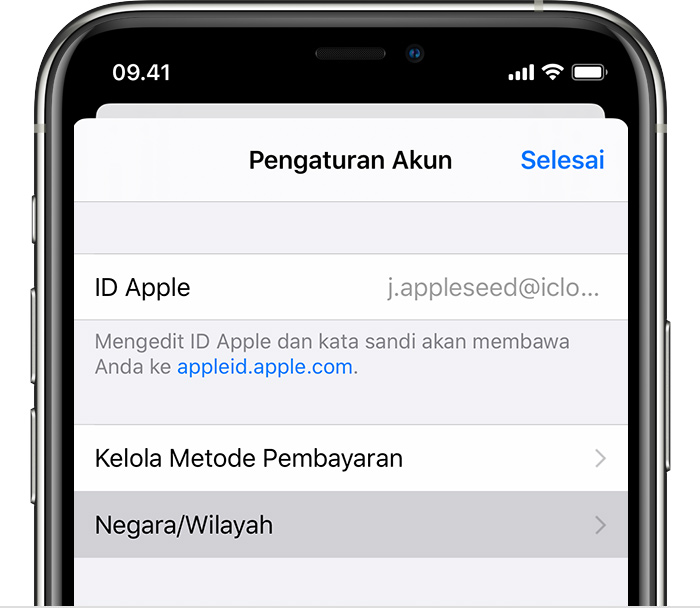
- Ketuk Ubah Negara atau Wilayah.
- Ketuk negara atau wilayah baru, lalu baca Syarat & Ketentuan.
- Ketuk Setuju di sudut kanan atas, lalu ketuk Setuju kembali untuk mengonfirmasikan.
- Pilih metode pembayaran dan masukkan informasi pembayaran serta alamat penagihan baru, lalu ketuk Berikutnya. Anda harus memasukkan metode pembayaran yang valid untuk negara atau wilayah baru Anda.*Pelajari lebih lanjut mengenai cara mengubah atau menghapus informasi pembayaran ID Apple.

Menggunakan komputer untuk mengubah wilayah
- Buka app Musik atau iTunes.
- Di bar menu di bagian atas layar atau di bagian atas jendela iTunes, klik Akun, lalu klik Lihat Akun Saya.
- Masuk dengan ID Apple Anda.
- Di halaman Informasi Akun, klik Change Country or Region (Ubah Negara atau Wilayah).
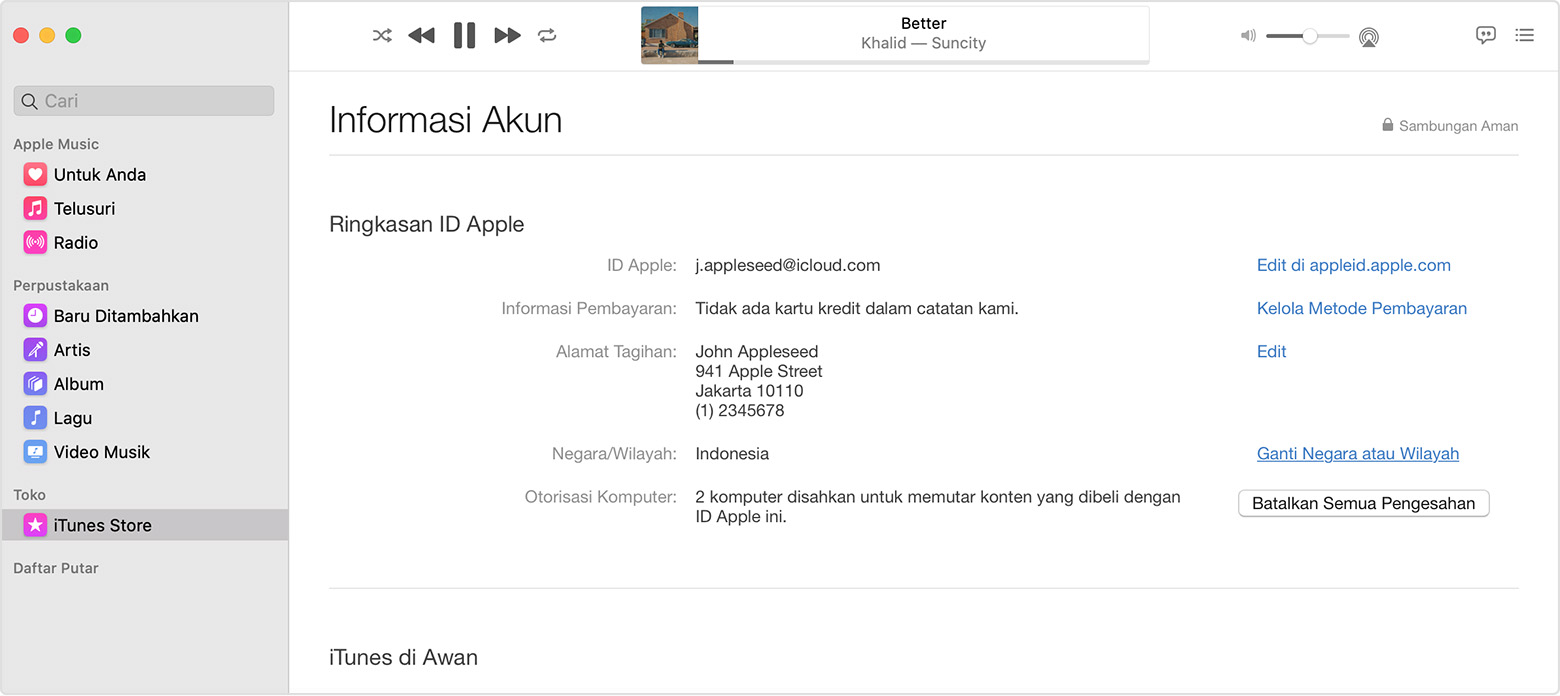
- Pilih negara atau wilayah baru.
- Baca Syarat & Ketentuan, lalu klik Setuju. Klik Setuju lagi untuk mengonfirmasi.
- Masukkan informasi pembayaran* dan alamat penagihan yang baru, lalu klik Lanjutkan.

Mengubah wilayah secara online
- Masuk ke halaman akun ID Apple Anda.
- Gulir ke bagian Akun, lalu klik Edit.
- Dari menu Negara/Wilayah, pilih negara atau wilayah baru Anda.
- Ikuti petunjuk pada layar. Anda harus memasukkan metode pembayaran yang valid untuk negara atau wilayah baru Anda.*

Jika Anda tidak dapat mengubah negara atau wilayah
Jika tidak dapat mengubah negara atau wilayah, pastikan bahwa Anda sudah membatalkan langganan dan menghabiskan kredit toko. Selesaikan langkah-langkah berikut sebelum mencoba untuk mengubah negara atau wilayah.
Jika Anda adalah bagian dari grup Keluarga Berbagi, Anda mungkin tidak dapat mengubah negara atau wilayah. Pelajari cara keluar dari grup Keluarga Berbagi.
Jika masih tidak dapat mengubah negara atau wilayah, atau Anda memiliki kredit toko yang lebih rendah dari biaya sebuah item, hubungi Dukungan Apple.

Pelajari lebih lanjut
Informasi mengenai produk yang tidak diproduksi Apple, atau situs web independen yang tidak dikendalikan atau diuji Apple, diberikan tanpa rekomendasi atau persetujuan. Apple tidak bertanggung jawab atas pemilihan, kinerja, atau penggunaan situs web atau produk pihak ketiga. Apple tidak memberikan pernyataan terkait keakuratan atau keandalan situs web pihak ketiga. Hubungi vendor untuk informasi tambahan.
Tanggal Dipublikasikan:
Terima kasih atas umpan balik Anda.
How To Change Region On Iphone 7
Source: https://support.apple.com/id-id/HT201389
Posted by: stephensyough1967.blogspot.com

0 Response to "How To Change Region On Iphone 7"
Post a Comment